HP ir dominējis tirgus īpašnieks printeru sadaļā. Atbalsta līmenis, ko tas sniedz lietotājiem ar HP risinājumu centrs lietojumprogramma to novieto ērtā stāvoklī. Pat vecie printeri strādā ar lietojumprogrammu.
Uz to paļaujas HP atbalsta centrs Adobe Flash Player tā funkcionalitātei. Adobe pārtrauca Flash Player darbību, kas slikti skāra HP atbalsta centru. Tas pārstāja darboties, tāpēc atbalsts, ko HP nodrošina ar šo lietojumprogrammu, vairs nav pieejams.
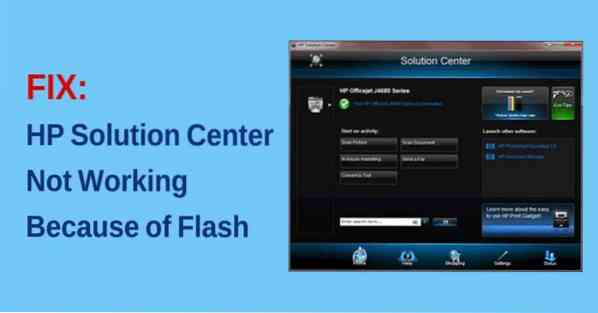
Daudzi lietotāji, kas pieraduši pie HP atbalsta centra, sūdzas par to pašu problēmu. Šajā ceļvedī mēs parādīsim, kā novērst problēmu un sākt normālu dokumentu drukāšanu.
HP risinājumu centrs nedarbojas Flash dēļ
Galvenais iemesls HP risinājumu centrs pārtrauca darbu tāpēc, ka Flash atskaņotājs. Pat HP ilgu laiku pārtrauca HP Solution Center atjauninājumu pierādīšanu, un tuvākajā nākotnē nav iespēju iegūt atjauninājumu. Arī Flash atskaņotājs vairs neatgriežas.
Vienīgie iespējamie risinājumi ir
- Noklusējuma lietojumprogrammas Drukāšana / Skenēšana izmantošana
- Izmantojot HP Scan and Capture
- Izmantojiet izpildāmo HP Scan
Apskatīsim detalizēti risinājumus.
1] Noklusējuma drukāšanas / skenēšanas lietojumprogrammas izmantošana
Operētājsistēmā Windows 10 ir noklusējuma drukāšanas un skenēšanas programma. Noklikšķiniet uz Sākt izvēlni un veidu Drukāt vai Skenēt. Tu redzēsi Printeri un skeneri pieteikumu. Atver to.

Tas atvērs Printeri un skeneri logs. Noklikšķiniet uz printera, ar kuru vēlaties strādāt.

Jūs varat pārvaldīt drukas rindu, pārvaldīt printeri vai noņemt to. Tādā pašā veidā jūs varat strādāt ar skeneri. Lai ko jūs to izmantotu, printeri un skeneri to varēs izdarīt, ja tas nav saistīts ar sarežģītību.
2] Izmantojot HP Scan and Capture
HP Scan and Capture ir lieliska programma, kas paredzēta darbam ar HP printeriem un skeneriem. Lietojumprogramma ir pieejama bez maksas Microsoft veikalā.
Lai instalētu, atveriet Microsoft veikals datorā un meklējiet HP skenēšana un tveršana. Jūs redzēsiet lietojumprogrammu. Klikšķiniet uz gūt lai instalētu programmu datorā.

Varat skenēt dokumentus, uzņemt fotoattēlus un darīt gandrīz visu, ko agrāk darījāt HP risinājumu centrā.
3] Izmantojiet izpildāmo HP Scan
Vēl viens veids, kā izmantot skenēšanas funkciju HP Solutions Center, palaižot HP Scan izpildāmo failu, kas ir pieejams HP mapē, kas atrodas datora sistēmas failos. Jūs atradīsit mapi ar nosaukumu Digitālā attēlveidošana HP mapē, kurā atradīsit hpiscnapp.exe
Palaidiet izpildāmo failu, lai dokumentus un attēlus skenētu, izmantojot HP printeri vai skeneri.
Izpildāmo failu var atrast jebkurā no šīm datora atrašanās vietām.
C: \ Program Files (x86) \ HP \ Digital Imaging \ bin \
C: \ Program Files \ HP \ Digital Imaging \ bin \
Dodieties uz šīm vietām datorā un palaidiet izpildāmo failu.
Šie ir efektīvi veidi, kā kompensēt satraucošo HP risinājumu centru. Mēs ceram, ka tas jums palīdzēs.
Lasīt: Novērst Windows 10 printera problēmas ar printera problēmu novēršanas rīku.

 Phenquestions
Phenquestions

